Anuncio
Si nunca ha usado uno antes, las máquinas virtuales pueden ser abrumadoras. No es que sean difíciles de usar, pero son diferentes a cualquier otro tipo de aplicación y esa falta de familiaridad es lo que más asusta. En la práctica, las máquinas virtuales son simples Y extremadamente útil.
El obstáculo más difícil para comenzar es decidir qué software de máquina virtual usar. Existen varias opciones, pero si no desea pagar un centavo, solo vale la pena discutir dos: VirtualBox y VMware Workstation Player.
En esta publicación, los compararemos a ambos y le ayudaremos a decidir cuál debe usar. Para esta comparación, veremos VirtualBox 5.1.26 y VMware Workstation Player 12.5.7.
Precio
Si bien VirtualBox y VMware son gratuitos, no lo son Igualmente gratis.
El motor central que maneja VirtualBox tiene licencia bajo GPLv2 y código abierto en el sentido más verdadero Código abierto vs. Software libre: ¿Cuál es la diferencia y por qué es importante?Muchos suponen que "código abierto" y "software libre" significan lo mismo, pero eso no es cierto. Le conviene saber cuáles son las diferencias.
Lee mas , pero el "paquete de extensión" está bajo la licencia de propiedad de Oracle y solo es gratuito para uso personal, uso educativo o fines de evaluación.VMware Workstation Player es la versión gratuita de VMware Workstation Pro, destinado estrictamente a estudiantes, organizaciones sin fines de lucro y uso personal o doméstico. El problema es que tiene que registrarse para recibir ocasionalmente correos electrónicos promocionales de VMware. El uso comercial requiere la versión Pro. (VMWare también ofrece el opción popular para máquinas virtuales con VMWare Fusion VMware Fusion 11 hace que las máquinas virtuales sean aún mejoresVMWare Fusion versión 11 está aquí. He aquí por qué es una gran actualización para cualquiera que necesite ejecutar una máquina virtual en su Mac. Lee mas .)
Para usuarios casuales quienes solo quieren ejecutar software viejo y obsoleto o probar nuevos sistemas operativos, ambos son libres así que no tienes nada de qué preocuparte.
Facilidad de uso
Para comparar, instalé Elementary OS 0.4.1 en ambas máquinas virtuales, luego ejecuté ambas (no al mismo tiempo) y las usé como lo haría con cualquier máquina normal.
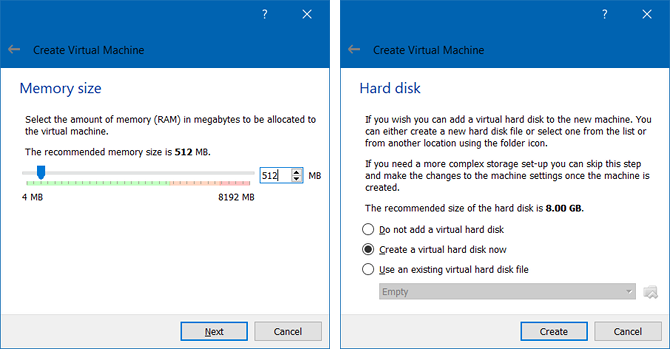
VirtualBox tiene un asistente que lo guía a través de la creación de una nueva máquina virtual. Hace recomendaciones sobre la cantidad de RAM y espacio en el disco duro para reservar en función del hardware de su sistema. Lanzar una máquina virtual es tan fácil como hacer clic en Inicio, y nuevamente lo guía en cada paso del camino. Estaba funcionando en minutos.
Aprende más en nuestra guía para configurar VirtualBox.
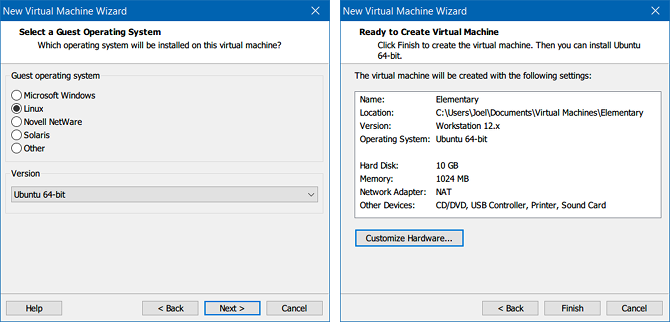
El asistente de configuración de VMware Workstation Player es aún más fácil, ya que le permite ajustar aspectos que solo se pueden hacer en VirtualBox después del hecho (por ejemplo, cuántos núcleos de CPU dedicar). A diferencia de VirtualBox, VMware no recomienda valores, por lo que los principiantes pueden no estar seguros de cómo proceder. ¿Pero en general? La interfaz de VMware es más simple y menos intimidante.
Aprende más en nuestra guía para configurar VMware Workstation Player Ejecute múltiples sistemas operativos a la vez con VMware PlayerHemos prestado atención a VirtualBox aquí en MakeUseOf, y por una buena razón. Sin embargo, VirtualBox no es su única opción para crear y usar máquinas virtuales gratuitas. VMware Player, el producto gratuito de VMware, es igual de bueno ... Lee mas .
Actuación
VirtualBox se encuentra entre las soluciones de máquinas virtuales más lentas disponibles actualmente. Para empezar, nunca fue muy rápido, pero desde que Oracle lo adquirió en 2010, el rendimiento se ha degradado lenta pero seguramente.
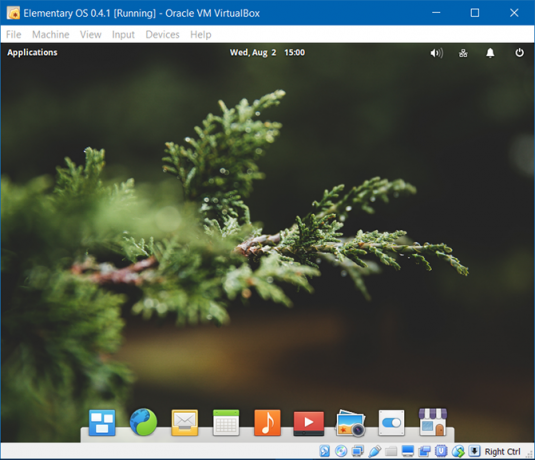
Para ser justos, si va a ejecutar una máquina virtual, debe hacerlo en una computadora poderosa porque la virtualización es lenta ¿Cómo funciona la emulación y por qué es tan lenta?Probablemente hayas oído hablar de la emulación antes, pero ¿sabes qué significa realmente la emulación o cómo funciona? Lee mas . Y si su computadora es lo suficientemente potente, no notará la relativa lentitud de VirtualBox. No es terrible - simplemente no es tan rápido como podría ser. Como tal, vea nuestro consejos para un rendimiento más rápido de la máquina virtual 6 consejos para un rendimiento más rápido de la máquina virtual¿Su máquina virtual es demasiado lenta y lenta? Aquí le mostramos cómo optimizar su configuración para un mejor rendimiento de la máquina virtual. Lee mas .
VMware Workstation Player, por otro lado, tiene un excelente rendimiento. Cuando ejecuto el mismo sistema operativo invitado en ambas máquinas virtuales con la misma cantidad de recursos asignados, encuentro que VMware es sin duda más rápido y más receptivo.
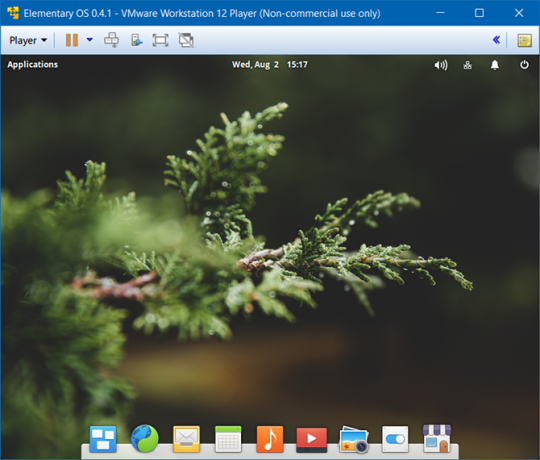
Si tiene que ejecutar la virtualización en un sistema mediocre, o si planea pasar mucho tiempo en una máquina virtual todos los días, entonces VMware es claramente superior. Pero si su sistema es de primera línea, puede elegir cualquiera de los dos.
Compatibilidad y confiabilidad
Uno de los usos más interesantes para una máquina virtual es la capacidad de clonar un sistema operativo existente Cree un clon de máquina virtual de su disco duro Windows existenteLa virtualización permite que un sistema operativo (SO) se ejecute en otro SO. Le mostraremos cómo crear un clon de máquina virtual de su sistema y cómo usarlo. Lee mas y virtualízalo en otra computadora. Los programadores, por ejemplo, pueden clonar su entorno de desarrollo de Linux, virtualizarlo en una computadora con Windows y seguir trabajando. Para hacer eso, las máquinas virtuales deben ser compatibles con ambos sistemas.
Esta es un área donde VirtualBox supera a VMware. Puede configurar una máquina virtual, guardar una instantánea, mover los datos virtuales tal como están e iniciarlos inmediatamente en otra computadora tal como están. Será exactamente como esperabas. Las instantáneas y los clones no están disponibles en la versión gratuita de VMware.
Sin embargo, cuando se trata de confiabilidad, las cosas cambian. Al usar VirtualBox, es probable que encuentre errores y fallas técnicas. He usado VirtualBox de vez en cuando a lo largo de los años, en varias computadoras diferentes, y nunca ha sido un viaje 100 por ciento suave. Por otro lado, la estabilidad y la fiabilidad de VMware son sus principales puntos de venta.
Otros puntos de interes
Si ha llegado hasta aquí y todavía no se inclina de una forma u otra, entonces el factor decisivo se reduce a las características y peculiaridades del software que prefiere. Aquí hay algunos puntos notables que pueden empujarlo fuera de la cerca en cualquier dirección.
VirtualBox
-
Instantáneas
Cuando toma una instantánea, guarda todo el estado de la máquina virtual en ese momento. Piense en ello como un estado de guardar en un videojuego: en cualquier momento posterior, puede "cargar" la instantánea y volver a cómo estaba cuando la tomó. -
Paquete de extensión
Incorpora aún más funciones, como soporte para dispositivos USB 2.0 y 3.0, cifrado de discos virtuales, protocolo de escritorio remoto y más.
-
Máquinas virtuales encriptadas
En otras palabras, máquinas virtuales protegidas con contraseña que no pueden encenderse a menos que tenga las credenciales correctas. También puede habilitar restricciones que impidan a los usuarios editar la configuración de una máquina virtual.
Características en ambos
-
Carpetas compartidas
Aunque requiere un poco de configuración, esta característica le permite montar una carpeta en el host como un recurso compartido de red en el invitado, lo que permite a los dos compartir datos entre ellos. -
Transferencia de datos compartidos
Además de las carpetas compartidas, puede arrastrar y soltar archivos entre el host y el invitado. También puede copiar en el portapapeles en uno, luego pegar en el otro. -
Modo integrado (VirtualBox) y modo Unity (VMware)
Extraiga las ventanas del huésped y colóquelas en el host, lo que le permite interactuar sin problemas con ambos sistemas operativos al mismo tiempo. En VMware, estas ventanas incluso aparecen en la barra de tareas del host.
VirtualBox vs. VMware: el ganador es ...
Realmente no pensaste que uno sería estrictamente mejor que el otro, ¿verdad? Ambos han existido durante bastante tiempo, y hay una razón por la que ambos todavía existen: ambos son excelentes.
También puedes usar ambos para transferir archivos de máquinas virtuales de invitado a host.
Sin embargo, un resumen rápido de cuál puede preferir:
- VirtualBox si el precio es su principal preocupación (porque tiene acceso completo a todas las funciones), si tiene la intención de mover máquinas virtuales entre hosts (porque tiene la mejor compatibilidad de plataforma), o si eres un cruzado moral que solo admite código abierto software.
- VMware si su principal preocupación es la estabilidad (porque VMware rara vez falla y no tiene muchos errores), si está en una máquina más antigua donde cada optimización de rendimiento es importante, o si está dispuesto a pagar por la versión Pro.
¿Se pregunta si necesita un software de virtualización después de todo? Considera estos razones prácticas para usar una máquina virtual 7 razones prácticas para comenzar a usar una máquina virtualEl término "virtual" ha sido cooptado de muchas maneras. Realidad virtual. RAM virtual. Escuelas virtuales Pero la virtualización en el contexto de las PC puede ser confusa. Estamos aquí para aclararlo. Lee mas . Para empezar, una máquina virtual puede ayudarte ejecutar aplicaciones de Mac en Windows Cómo ejecutar aplicaciones de Mac en Windows 10¿Has encontrado un software increíble que sea solo para Mac? Así es como puede ejecutar aplicaciones Mac en su máquina con Windows 10 Lee mas !
Joel Lee tiene un B.S. en informática y más de seis años de experiencia profesional en redacción. Es el editor en jefe de MakeUseOf.